如何快速设置路由器上网?遇到问题怎么办?
- 网络技术
- 2025-02-14
- 45
在现代社会中,无线网络已经成为我们生活中不可或缺的一部分。而要顺畅地上网,路由器的正确设置是至关重要的。本文将以1分钟的时间,带你了解如何快速完成路由器设置上网,让你的网络连接更稳定、速度更快。

一、连接路由器
二、打开浏览器
三、输入路由器IP地址
四、输入用户名和密码
五、选择WAN口设置
六、选择连接类型
七、配置IP地址
八、配置子网掩码
九、配置网关
十、配置DNS服务器
十一、保存设置
十二、重启路由器
十三、连接无线网络
十四、检测连接状态
十五、享受快速上网
1.连接路由器:将路由器的电源线插入电源插座,并使用网络线将路由器与电脑连接。
2.打开浏览器:在电脑上打开你常用的浏览器,如Chrome、Firefox等。
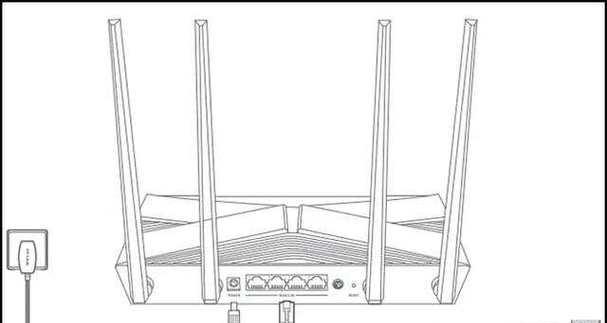
3.输入路由器IP地址:在浏览器地址栏中输入默认的路由器IP地址,通常为192.168.1.1或192.168.0.1。
4.输入用户名和密码:根据路由器的品牌和型号,输入正确的用户名和密码。一般情况下,默认的用户名是admin,密码为空或admin。
5.选择WAN口设置:在路由器设置界面中,找到WAN口设置选项,并点击进入。
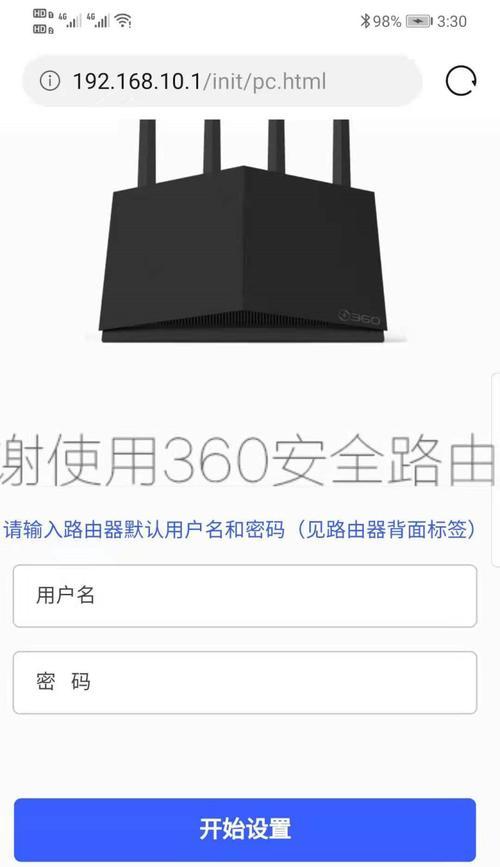
6.选择连接类型:根据你的网络提供商提供的信息,选择适合的连接类型,如PPPoE、动态IP、静态IP等。
7.配置IP地址:根据网络提供商的要求,输入正确的IP地址。如果是动态IP方式,通常无需配置。
8.配置子网掩码:输入正确的子网掩码信息,一般为255.255.255.0。
9.配置网关:输入正确的网关地址,一般为路由器的IP地址。
10.配置DNS服务器:根据网络提供商的要求,输入正确的DNS服务器地址。
11.保存设置:在配置完成后,点击保存设置按钮,将修改的配置保存到路由器中。
12.重启路由器:为了使新的设置生效,重启路由器是必要的。在设置界面中找到重启选项,并点击进行重启。
13.连接无线网络:在电脑的无线网络列表中,找到你的无线网络名称,并选择连接。
14.检测连接状态:打开浏览器,访问一个网站,检查是否能够正常上网。
15.享受快速上网:恭喜你,现在已经完成了路由器设置上网,可以尽情享受快速、稳定的网络连接了!
通过简单的几步,我们可以快速完成路由器的设置上网。只需花费1分钟的时间,就可以享受到更畅快的网络体验。记住这些基本步骤,你将能够更好地掌握路由器设置技巧,解决网络连接问题,并提高上网速度。
版权声明:本文内容由互联网用户自发贡献,该文观点仅代表作者本人。本站仅提供信息存储空间服务,不拥有所有权,不承担相关法律责任。如发现本站有涉嫌抄袭侵权/违法违规的内容, 请发送邮件至 3561739510@qq.com 举报,一经查实,本站将立刻删除。